
Kupując komputer, jedną z pierwszych rzeczy, które robisz, jest podłączenie go do internetu, więc normalne jest, aby zadać sobie pytanie, jak to zrobić Mogę połączyć się z siecią Wi-Fi za pomocą wiersza poleceń czy pasek zadań? W takim przypadku wyjaśnimy Ci to za pomocą systemu Windows 10, więc jeśli nadal używasz starej dystrybucji, możesz zaktualizować bez utraty danych.
na szczęście każdego dnia do świata internetu dołącza coraz więcej osóbco pozwala im komunikować się ze sobą i ze światem.
Połącz się z WIFI za pomocą paska zadań w systemie Windows 10
Pasek zadań to jedno z głównych narzędzi, które oferuje nam każdy system operacyjny. Dzięki niemu możemy mieć dostęp do głównych narzędzi systemu, między innymi do móc łączyć się z siecią WIFI. W przypadku Windowsa 10, gdy nie jesteśmy podłączeni do żadnej sieci, ikona jest ikoną świata.
Jeśli klikniemy tę ikonę, zobaczymy, jak jest wyświetlana lista ze wszystkimi sieciami wokół naszego komputera. Oprócz niektórych danych, takich jak nazwa sieci i rodzaj zabezpieczeń, które ma. Z tego menu musimy wybrać to, które chcemy połączyć, klikając go lewym przyciskiem myszy.
Dzięki temu to zauważymy otrzymujemy pudełko do podłączeniaJeśli go klikniemy, pojawi się kolejne mniejsze okienko, w którym będziemy musieli wpisać hasło sieciowe. Możemy również wybrać, czy chcemy zawsze łączyć się z tą siecią.
Jeden raz wprowadźmy hasło Będziemy musieli tylko dać następne, a następnie zaakceptować. Dzięki tej metodzie możemy połączyć się z dowolną sąsiednią siecią. Należy zaznaczyć, że jeśli chcemy zapisać informacje o sieci, to podczas wpisywania hasła możemy zrobić zrzut ekranu i zapisać go jako obraz.
Połącz się z WIFI za pomocą konsoli poleceń systemu Windows 10
Jak wiemy, w systemie Windows prawie zawsze istnieje kilka sposobów robienia rzeczy. Innym sposobem, w jaki możemy połączyć się ze znaną siecią WIFI, jest użycie konsola poleceń lub CMD.
To narzędzie zostało wdrożone od czasu zainstalowania tego samego systemu operacyjnego, więc będziesz mieć je tak lub tak. Powinieneś również wiedzieć, że nie ma znaczenia, jaką masz wersję systemu, więc nie będzie problemu podczas korzystania z niego z systemu 32-bitowego lub 64-bitowego.
Aby otworzyć konsolę będziemy musieli przejść na początek i wpisać jej nazwę, powinna pojawić się ikona o tej samej nazwie, którą będziemy musieli kliknąć, aby ją otworzyć.
Z konsoli użyjemy polecenie o nazwie „netsh”, po którym następuje podział Wlan. Będziemy musieli wprowadzić te dwa polecenia obok siebie oddzielone spacją, w ten sposób wskażemy, że chcemy użyć karty sieciowej. Następnie będziemy musieli wskazać, że chcemy się połączyć, więc napiszemy „connect ssid”. Na koniec będziemy musieli podać nazwę sieci.
Po tym będziemy musieli nacisnąć wejdź i poczekaj na połączenie. Jeśli łączysz się z siecią i nie masz dostępu do Internetu, może to być spowodowane problemem z siecią, jeśli jest to Twój komputer, możesz go szybko rozwiązać.
Wskazówki dotyczące łączenia się z siecią WIFI
Pomimo korzyści, które my Oznacza to połączenie z siecią WIFI. Musimy wiedzieć, że istnieją pewne czynniki, które należy wziąć pod uwagę dla naszego bezpieczeństwa.
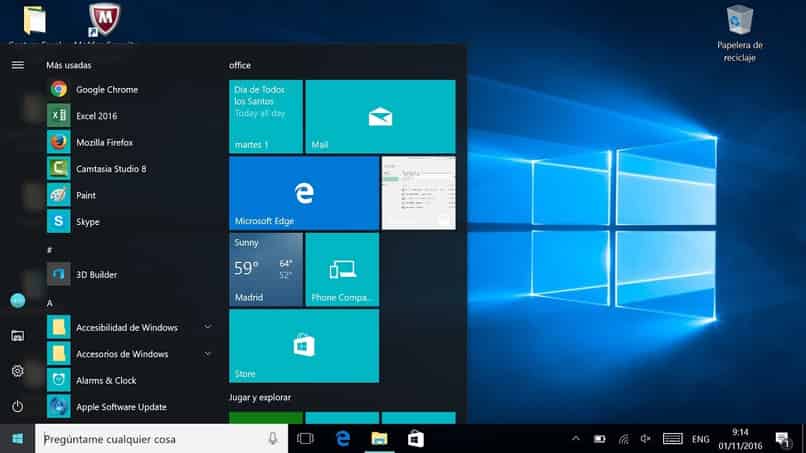
W zasadzie wiadomo, że nie możemy połączyć się z żadną siecią, ponieważ może ona mieć dostęp do naszych danych osobowych. Jeśli więc chcesz połączyć się z publiczną siecią jakiegoś przedsiębiorstwa, najlepiej jest używać go dla przyjemności i nie podawać rachunków bankowych lub aplikacje, w których musisz podać cenne informacje.
Innym czynnikiem są hasła, jeśli chcesz połączyć się z siecią WIFI, musisz mieć jego hasło. Ponieważ bez tego połączenie nie będzie możliwe, nie zaleca się również korzystania z pirackich programów, które obiecują ujawnienie kluczy sieciowych. Ponieważ większość z nich jest fałszywa lub w zamian prosi o podanie informacji.

